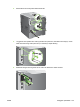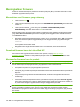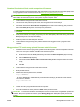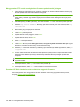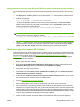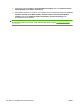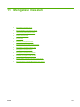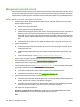HP Color LaserJet CP3525 Series Printers - User's Guide
Menggunakan FTP untuk meningkatkan firmware pada koneksi jaringan
1. Catat alamat IP pada halaman HP Jetdirect. Halaman HP Jetdirect adalah halaman kedua yang
dicetak apabila Anda mencetak halaman konfigurasi.
CATATAN: Sebelum melakukan upgrade firmware, pastikan bahwa produk tidak dalam mode
Sleep [Tidur]. Pastikan juga bahwa segala pesan kesalahan telah dihilangkan dari layar panel
kontrol.
2. Klik Start [Mulai], klik Run [Jalankan], kemudian ketikkan cmd untuk membuka jendela perintah.
3. Ketikkan: ftp TCP/IP ADDRESS>. Misalnya, jika alamat TCP/IP yaitu 192.168.0.90, ketik ftp
192.168.0.90.
4. Buka folder yang menyimpan file firmware.
5. Tekan Enter pada keyboard.
6. Apabila diminta nama pengguna, tekan Enter.
7. Apabila diminta sandi, tekan Enter.
8. Ketik bin saat diperintahkan.
9. Tekan Enter. Muncul pesan 200 Types set to I, Using binary mode to transfer files [200 Types
disetel ke I, Gunakan modus binary untuk mentransfer file].
10. Ketikkan put kemudian nama file-nya. Misalnya, jika nama filenya adalah cljcp3525.rfu, ketik put
cljcp3525.rfu.
11. Proses download dimulai dan firmware akan diperbarui pada produk. Ini dapat memakan waktu
beberapa menit. Biarkan prosesnya selesai tanpa interaksi lebih lanjut dengan produk atau
komputer.
CATATAN: Produk secara otomatis dimatikan kemudian dihidupkan lagi setelah memproses
upgrade tersebut.
12. Saat diperintahkan, ketik: bye untuk keluar dari perintah ftp.
13. Saat diperintahkan, ketik: exit untuk kembali ke antarmuka Windows.
Gunakan HP Web Jetadmin untuk melakukan upgrade firmware.
Untuk mengetahui cara menggunakan HP Web Jetadmin untuk meng-upgrade firmware produk,
kunjungi
www.hp.com/go/webjetadmin
164 Bab 10 Mengelola dan merawat produk IDWW